Como agendar uma chamada do FaceTime no seu iPhone, iPad e Mac

Sempre quis agendar uma chamada importante do FaceTime com antecedência? Aproveite esta solução alternativa integrada.

O FaceTime é um excelente aplicativo de videochamada para os usuários da Apple manterem contato com seus amigos e familiares. Ele permite que você convide amigos para um bate-papo rápido, organize uma watch party usando o recurso SharePlay ou faça chamadas em conferência para o trabalho.
No entanto, ao contrário de outros aplicativos de videoconferência como Zoom e Google Meet, você não tem a opção de agendar uma chamada do FaceTime - pelo menos não diretamente. Então, vamos ver como você pode agendar uma chamada do FaceTime no seu dispositivo Apple.
Como agendar chamadas do FaceTime em um iPhone ou iPad
Agendar uma chamada do FaceTime é uma tarefa bastante simples e não requer o download de um aplicativo de terceiros. Você pode usar o aplicativo Calendário integrado para agendar ou fazer alterações em uma chamada do FaceTime no seu iPhone. Veja como:
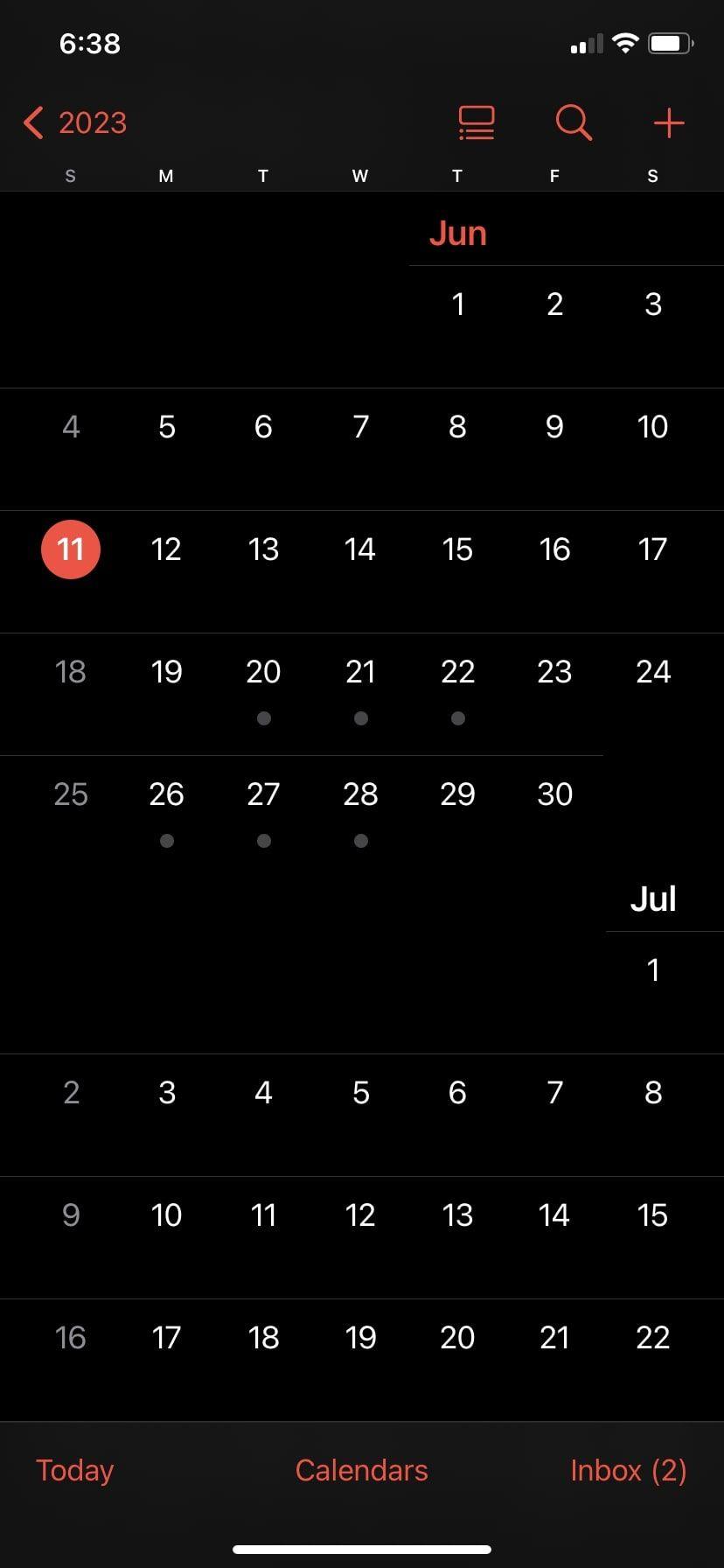
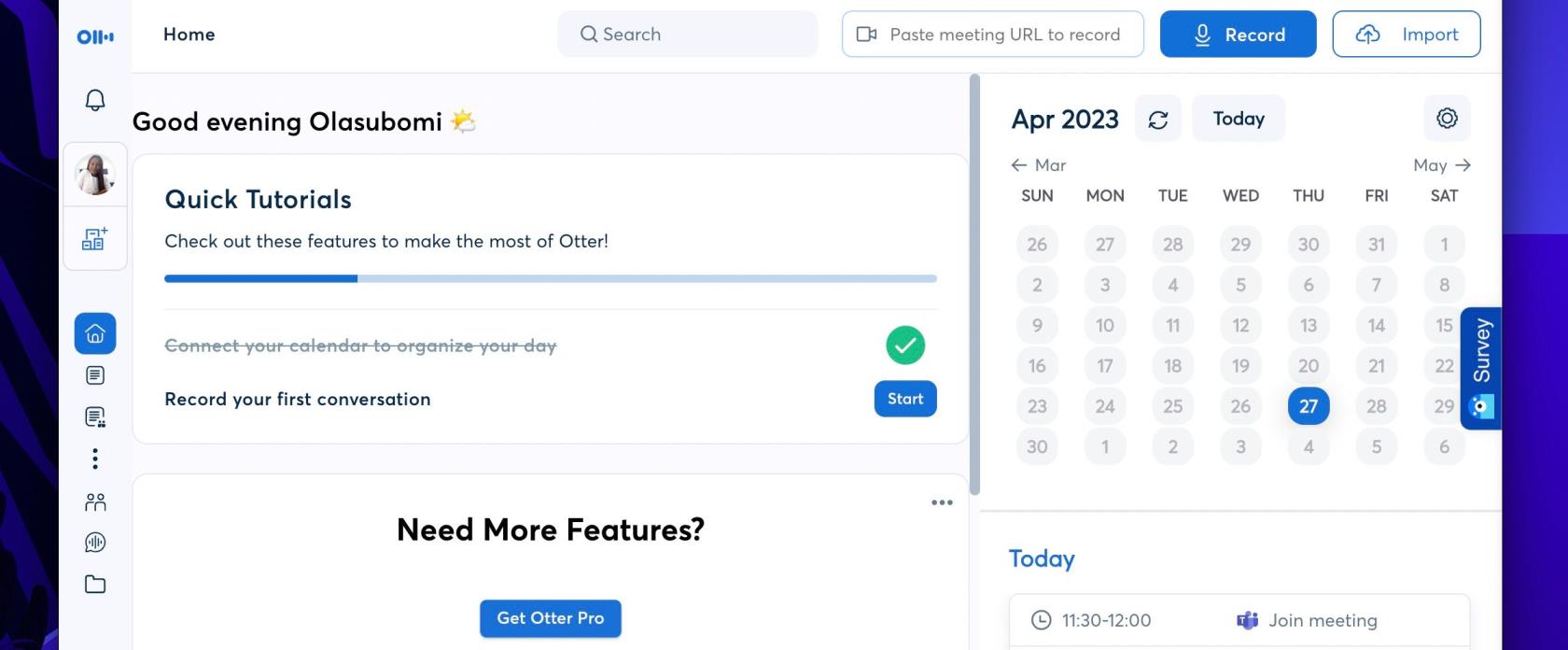
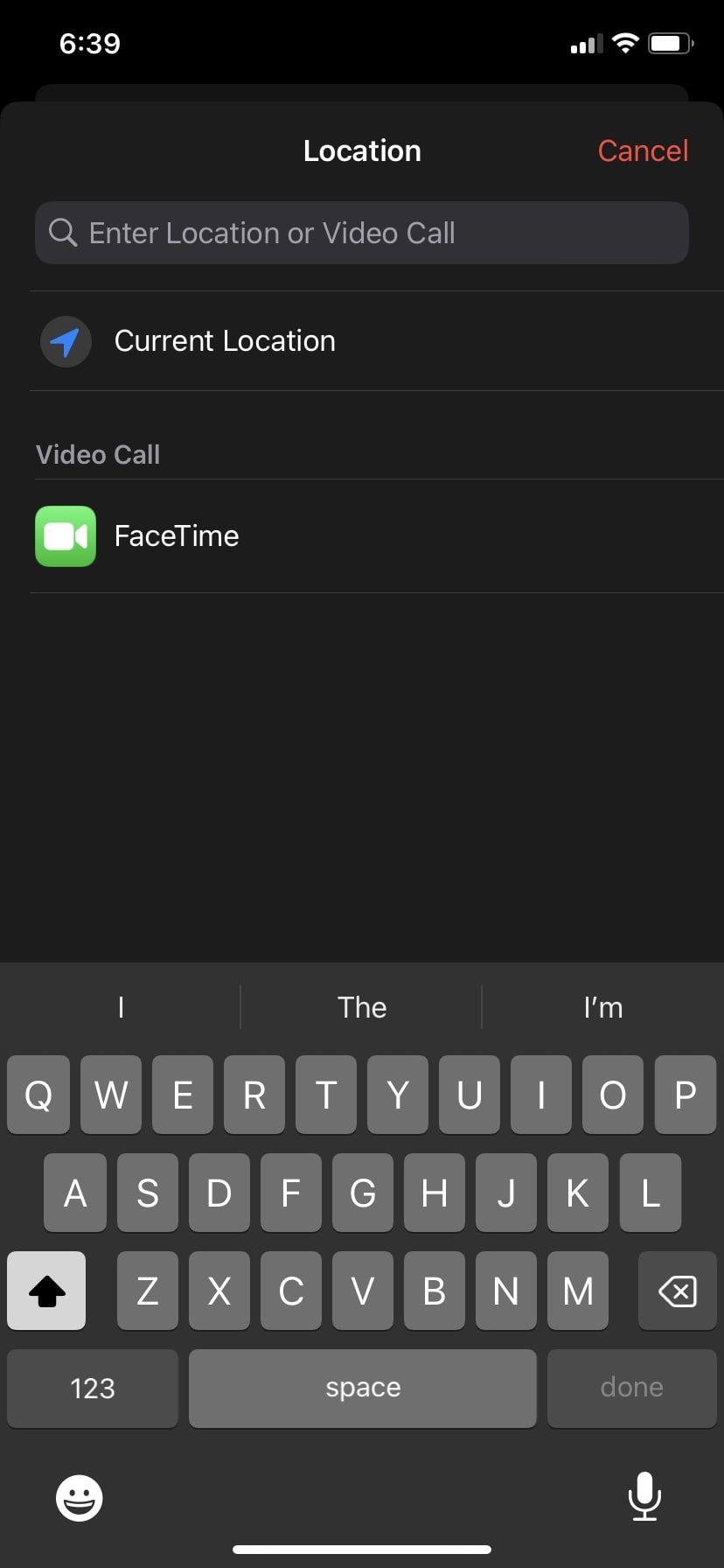
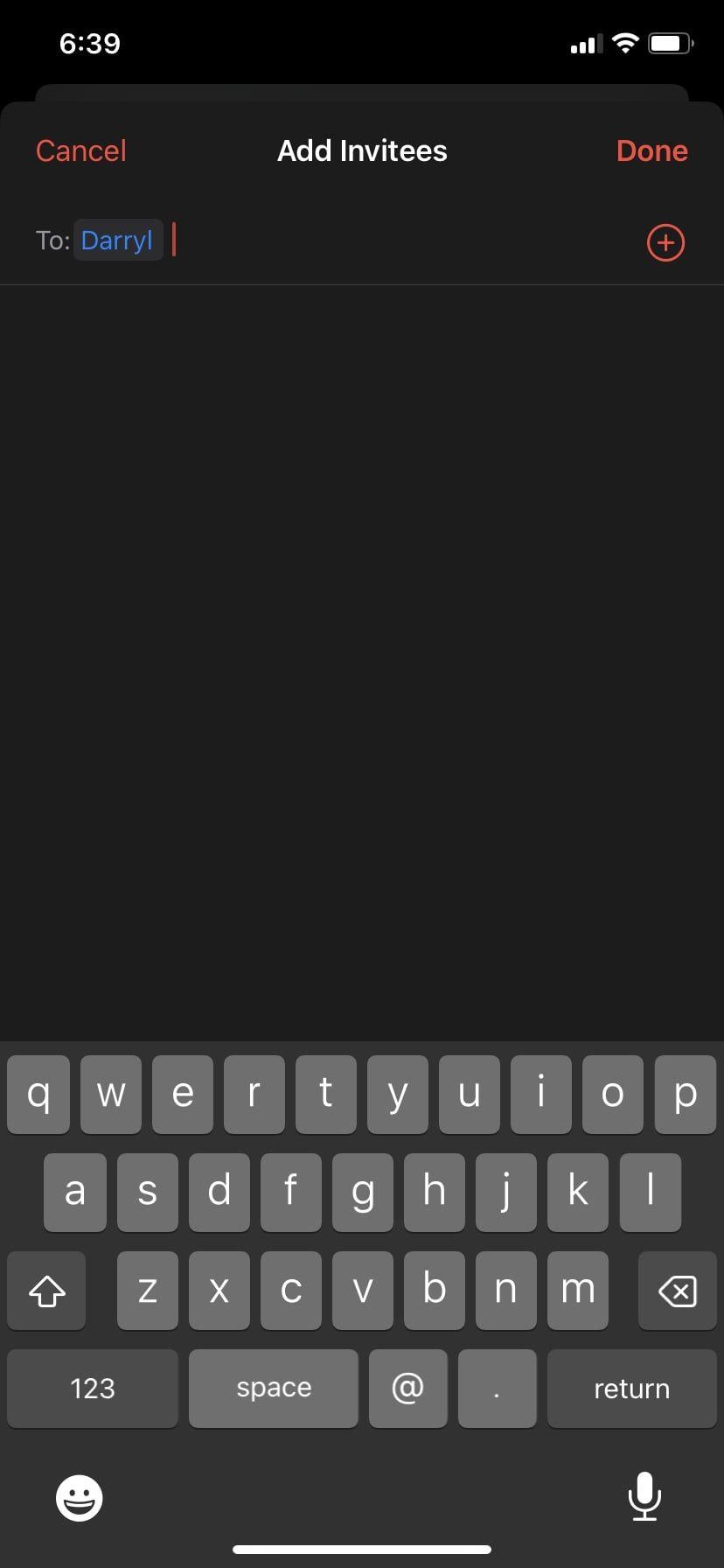
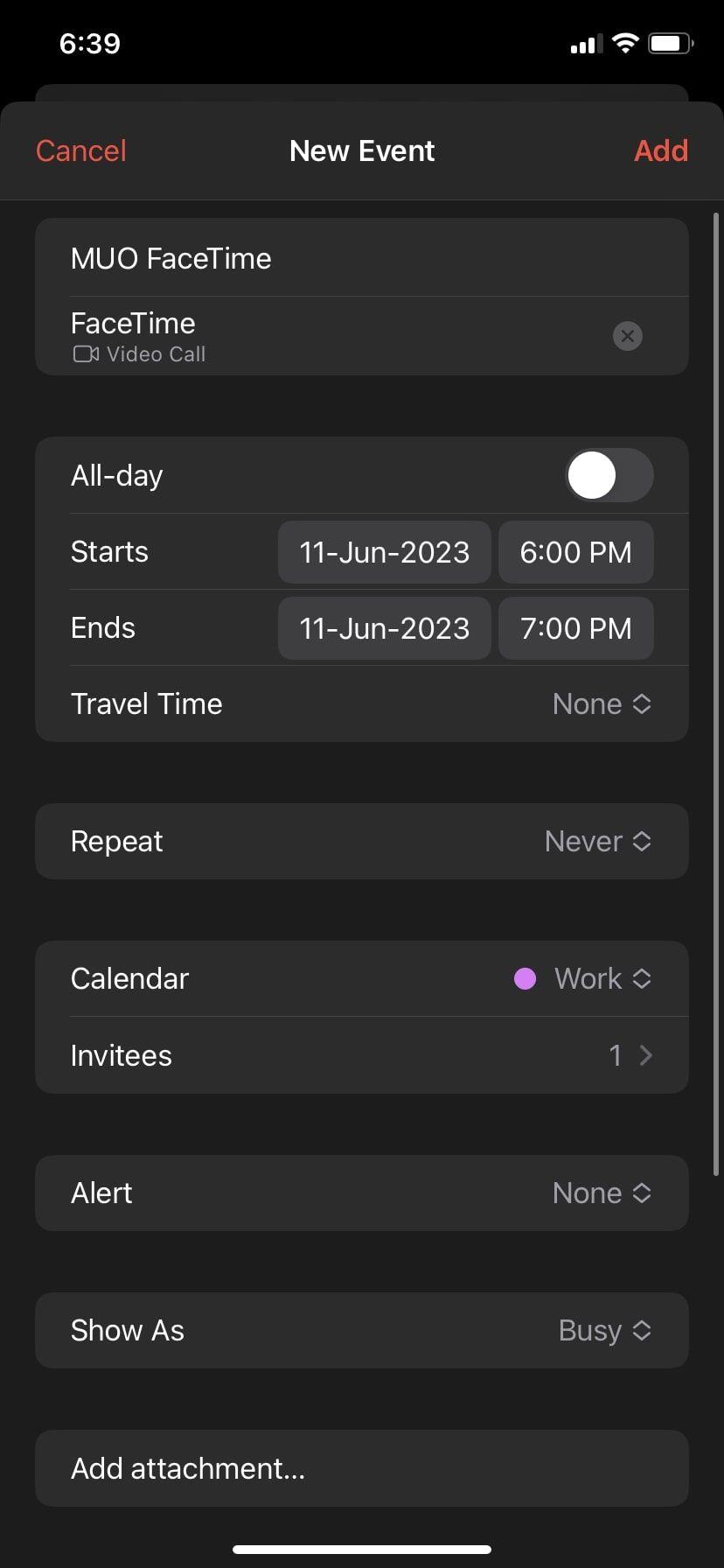
Sua chamada FaceTime agendada aparecerá no aplicativo Calendário como um evento na data selecionada. Basta tocar no evento e clicar em Participar para entrar na chamada do FaceTime. Você pode agendar uma reunião individual ou fazer uma chamada em grupo do FaceTime também.
Se você deseja editar ou excluir sua chamada FaceTime agendada, acesse esse evento no aplicativo Calendário. Você pode alterar a data e a hora ou adicionar ou remover membros tocando no botão Editar . E para excluir a chamada agendada do FaceTime, toque no botão Excluir evento na parte inferior.
Como agendar chamadas do FaceTime no seu Mac
Se você usa um Mac como dispositivo Apple principal, pode fazer o mesmo no aplicativo Calendário no macOS. É uma das coisas que você pode fazer com o FaceTime em um Mac . O processo é tão fácil quanto fazê-lo no seu iPhone, mas você pode conferir nosso guia completo do FaceTime se encontrar algum problema.
Siga estas etapas para agendar ou fazer alterações em uma chamada do FaceTime no seu Mac:
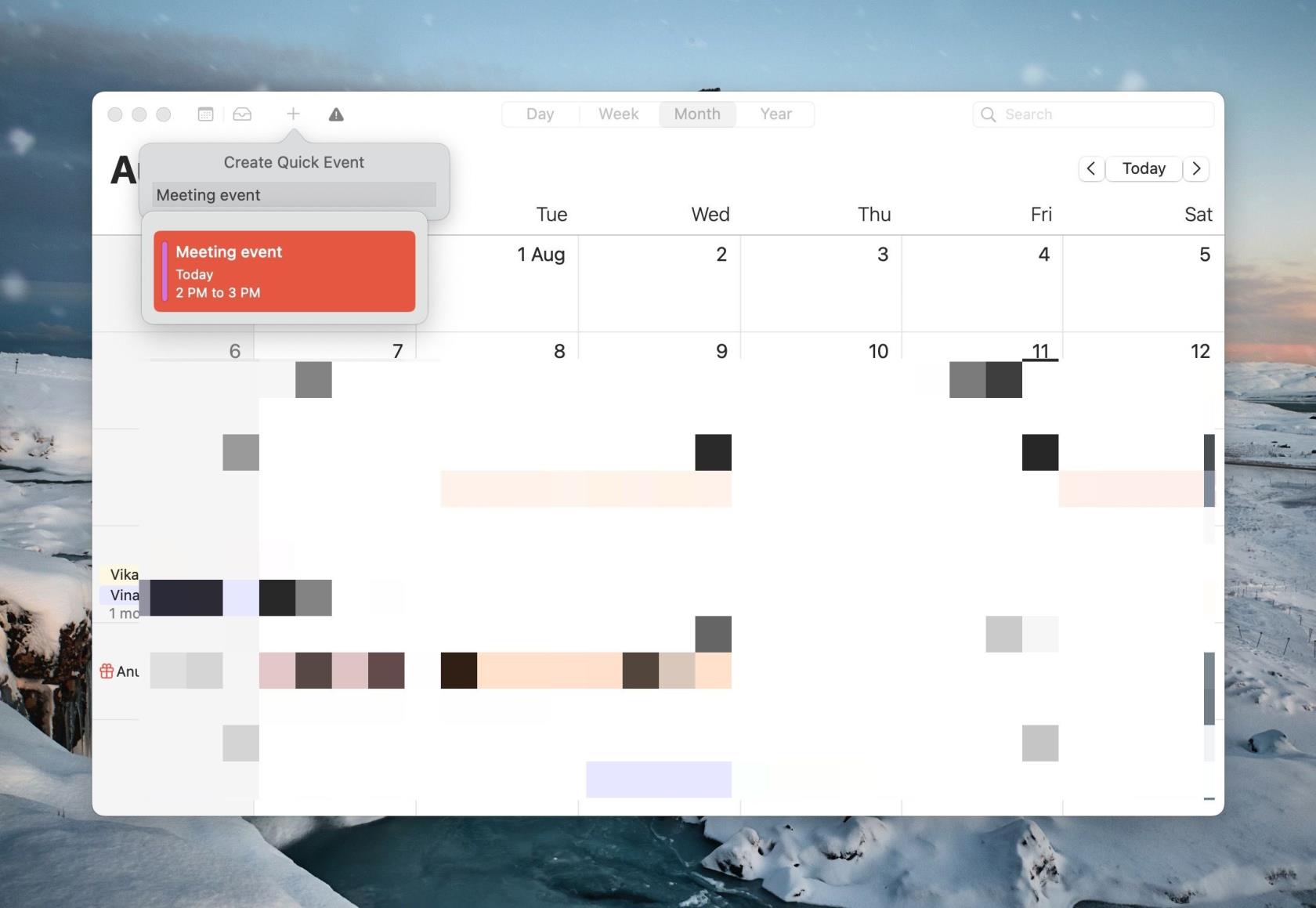
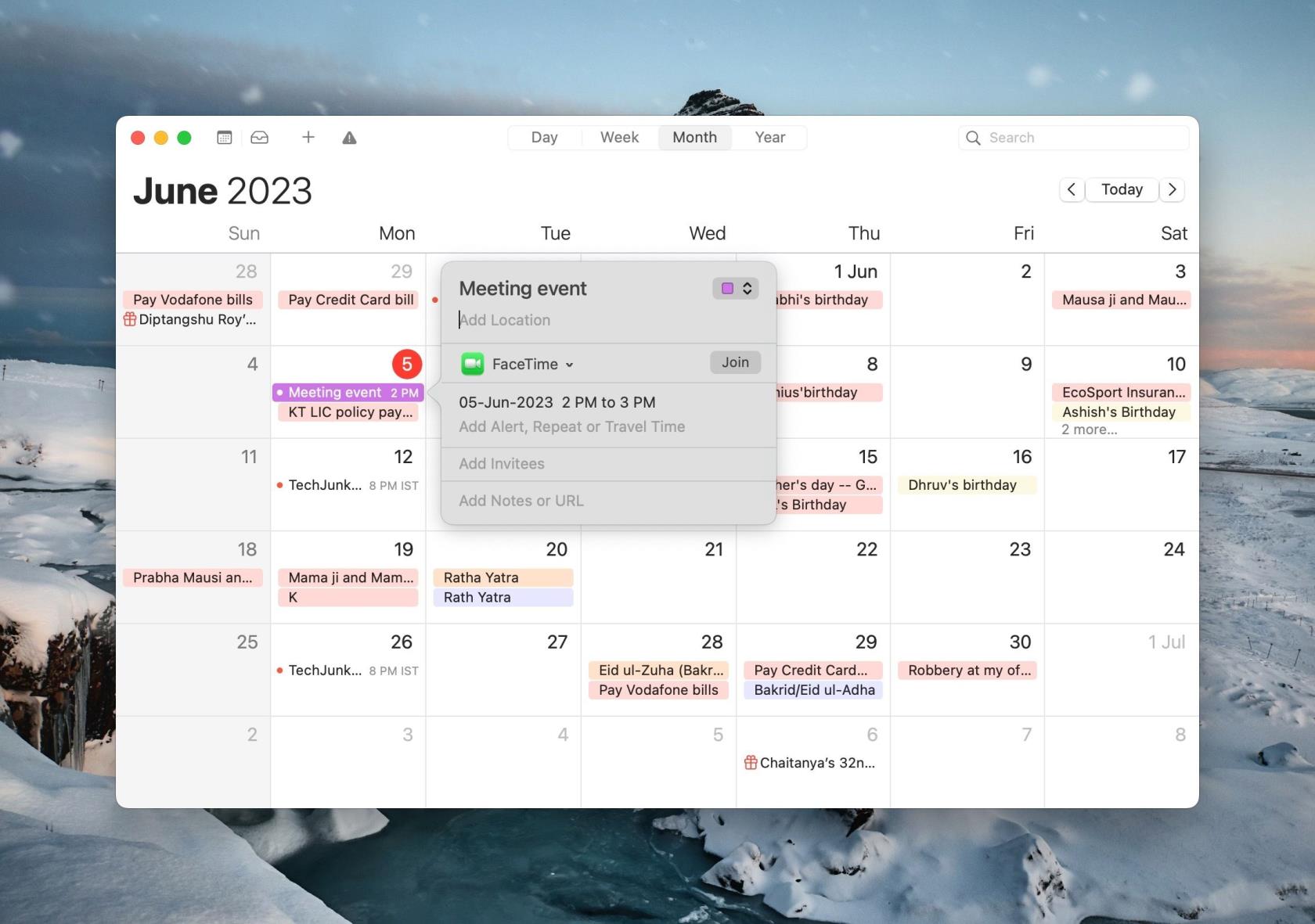
Seu evento de chamada do FaceTime ficará visível no aplicativo Calendário quando você o agendar. Clique duas vezes no banner do evento e clique no botão Entrar para entrar na chamada do FaceTime. Se você quiser iniciar uma reunião instantânea, também pode criar e gerenciar um link de reunião do FaceTime no seu Mac .
Editar ou excluir o evento de chamada FaceTime agendado no Mac é bastante simples. Tudo o que você precisa fazer é clicar com o botão direito do mouse no banner do evento e selecionar a opção Excluir . Há também uma opção Editar se você quiser fazer alterações na data, hora e participantes do evento.
Se seu amigo ou colega não possui um dispositivo Apple, também existe uma maneira de usar o FaceTime com usuários de Android e Windows .
Nunca perca ou se atrase para uma chamada importante
Usar o FaceTime para conversar com amigos é divertido, mas pode ser frustrante quando seus amigos não aparecem na hora. No entanto, quando você agenda uma ligação do FaceTime com antecedência, você ou seu contato provavelmente não perderão ou se atrasarão para uma ligação importante. Felizmente, o aplicativo Calendário da Apple permite que você faça isso com facilidade.
Sempre quis agendar uma chamada importante do FaceTime com antecedência? Aproveite esta solução alternativa integrada.
De papéis de parede cinematográficos a detecção de acidentes de carro, seu smartphone Pixel está recebendo uma série de novos recursos úteis com a atualização de junho
Quer fazer chamadas no Samsung Galaxy Tablet S8/ S7? Veja como você pode fazer chamadas no Samsung Galaxy Tab S8/S7 2022.
Quer baixar ringtones Nothing Phone (1) no seu telefone? Aqui está o link para baixar todos os ringtones Nothing Phone (1).
Quer fazer uma captura de tela no Nothing Phone (1)? Neste artigo, discutiremos todas as maneiras de fazer capturas de tela no Nothing Phone (1).
Veja como você pode ativar ou desativar o 5G no iPhone 12, 13, 14 e modelos superiores em 2022. Aprenda algumas coisas antes de ativar a rede 5G no iPhone mais recente
Quer fazer uma captura de tela no seu Galaxy S22 Ultra/S22 Plus? Vamos discutir maneiras que você pode usar para tirar uma captura de tela no Samsung Galaxy S22 Ultra.
Neste artigo, discutiremos como você pode baixar o iPhone 13 e o iPhone 13 Pro Max em 476 ppi e 470 ppi Wallpapers GRÁTIS em qualquer telefone que você tenha.
Existem várias maneiras de ligar ou desligar a lanterna no seu iPhone 13. Vamos discutir as maneiras de controlar a lanterna no iPhone 13.
Você quer confiar em um aplicativo no iPhone? Neste artigo, discutiremos como você pode confiar em um aplicativo no iPhone e usá-lo no seu dispositivo.








